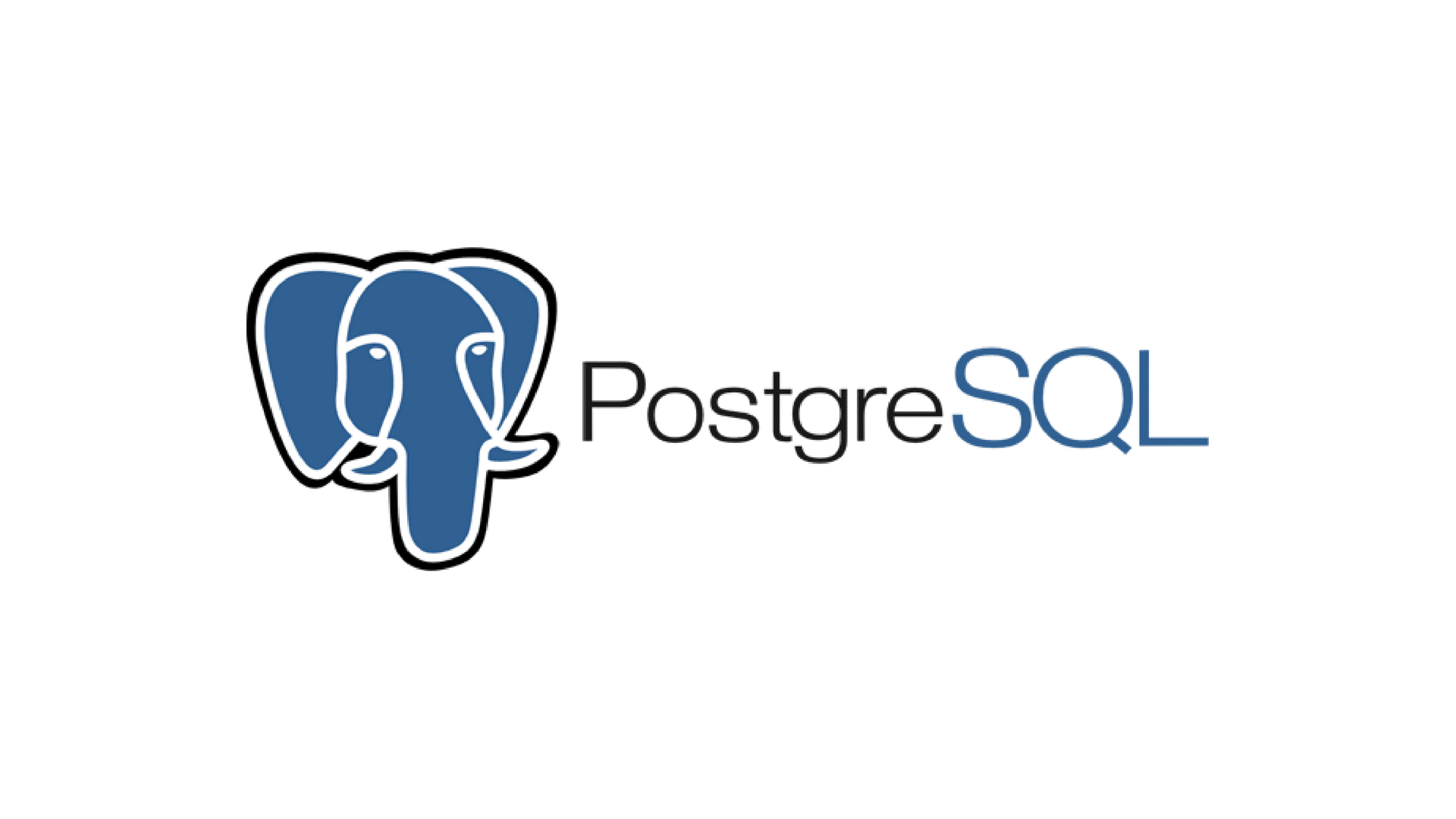 A instalação do PostgreSQL no Linux pode parecer desafiadora, mas com este guia detalhado, você terá seu sistema de gerenciamento de banco de dados funcionando em pouco tempo. O PostgreSQL é conhecido por sua robustez e versatilidade, tornando-o uma escolha popular para desenvolvedores e administradores de sistemas. Vamos detalhar o processo de instalação em sistemas Linux, passo a passo.
A instalação do PostgreSQL no Linux pode parecer desafiadora, mas com este guia detalhado, você terá seu sistema de gerenciamento de banco de dados funcionando em pouco tempo. O PostgreSQL é conhecido por sua robustez e versatilidade, tornando-o uma escolha popular para desenvolvedores e administradores de sistemas. Vamos detalhar o processo de instalação em sistemas Linux, passo a passo.
1. Verificando os Pré-requisitos:
Antes de iniciar a instalação, certifique-se de que seu sistema Linux esteja atualizado. Execute os seguintes comandos para atualizar o sistema:
sudo apt update
sudo apt upgrade
2. Adicionando o Repositório do PostgreSQL:
Para instalar a versão mais recente do PostgreSQL, é recomendável adicionar o repositório oficial. Isso garante que você obtenha a última versão estável. Execute:
sudo sh -c ‘echo “deb http://apt.postgresql.org/pub/repos/apt/ $(lsb_release -cs)-pgdg main” > /etc/apt/sources.list.d/pgdg.list’
Em seguida, importe a chave do repositório:wget –quiet -O – https://www.postgresql.org/media/keys/ACCC4CF8.asc | sudo apt-key add –
3. Instalando o PostgreSQL:
Agora, atualize a lista de pacotes e instale o PostgreSQL:
sudo apt update
sudo apt install postgresql postgresql-contrib
4. Verificando a Instalação:
Após a conclusão da instalação, o PostgreSQL deve iniciar automaticamente. Para verificar se está funcionando, use:
sudo systemctl status postgresql
5. Acessando o PostgreSQL:
Por padrão, o PostgreSQL cria um usuário chamado ‘postgres’. Para acessar o banco de dados, mude para este usuário:
sudo su – postgres
**6. Configurando uma Senha para o Usuário PostgreSQL:**
Por questões de segurança, é aconselhável definir uma senha para o usuário ‘postgres’. No prompt do PostgreSQL, execute:
\password postgres
7. Criando um Novo Banco de Dados e Usuário:
Para criar um novo banco de dados e um usuário, execute os seguintes comandos:
CREATE DATABASE mydb;
CREATE USER myuser WITH ENCRYPTED PASSWORD ‘mypassword’;
GRANT ALL PRIVILEGES ON DATABASE mydb TO myuser;
8. Configurando o Acesso Remoto (Opcional):
Se precisar acessar seu banco de dados remotamente, edite o arquivo ‘postgresql.conf’:
sudo nano /etc/postgresql/12/main/postgresql.conf
Procure a linha `#listen_addresses = ‘localhost’` e altere para `listen_addresses = ‘*’`.
Em seguida, modifique o arquivo ‘pg_hba.conf’:
sudo nano /etc/postgresql/12/main/pg_hba.conf
Adicione a seguinte linha ao final do arquivo:
host all all 0.0.0.0/0 md5
9. Reiniciando o Serviço PostgreSQL:
Após fazer as alterações, reinicie o serviço PostgreSQL:
sudo systemctl restart postgresql
Conclusão:
Parabéns! Você instalou com sucesso o PostgreSQL no seu sistema Linux. Agora você pode começar a criar e gerenciar seus bancos de dados de forma eficiente e segura.
